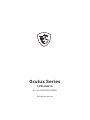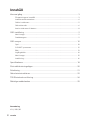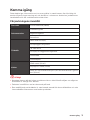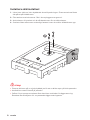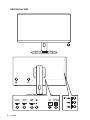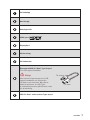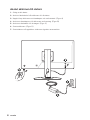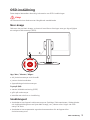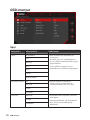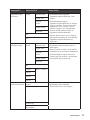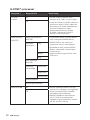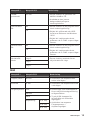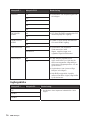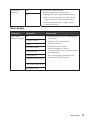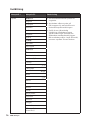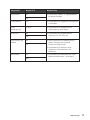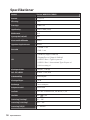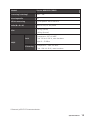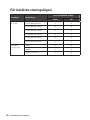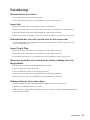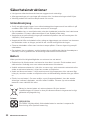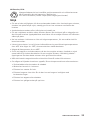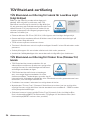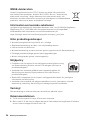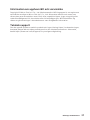Oculux Series
LCD-skärm
Oculux NXG253R (3BB0)
Bruksanvisning

2
Innehåll
Innehåll
Komma igång ................................................................................................................ 3
Förpackningens innehåll ........................................................................................ 3
Installera skärmstativet ......................................................................................... 4
Ställa in skärmen ................................................................................................... 5
Skärmöversikt ........................................................................................................ 6
Anslut skärmen till datorn ..................................................................................... 8
OSD-inställning ............................................................................................................ 9
Navi-knapp ............................................................................................................. 9
Snabbtangent .......................................................................................................... 9
OSD-menyer ...............................................................................................................10
Spel ....................................................................................................................... 10
G-SYNC®-processor ............................................................................................. 12
Bild ........................................................................................................................ 13
Ingångskälla ......................................................................................................... 14
Navi-knapp ........................................................................................................... 15
Inställning ............................................................................................................. 16
Specifikationer ............................................................................................................18
Förinställda visningslägen .........................................................................................20
Felsökning ...................................................................................................................21
Säkerhetsinstruktioner ..............................................................................................22
TÜV Rheinland-certifiering ........................................................................................24
Rättsliga meddelanden ..............................................................................................25
Granskning
V1.0, 2021/03

3
Komma igång
Komma igång
Detta kapitel ger information om hur man ställer in maskinvaran. Var försiktig vid
anslutning av kringutrustning och när du håller i enheterna. Använd en jordansluten
handledsrem för att undvika statisk elektricitet.
Förpackningens innehåll
Övervaka Oculux NXG253R (3BB0)
Dokumentation
Snabbstartguide
Registreringskort
Garantikort
Tillbehör
Stativ med skruv(ar)
Skruvplugg(ar) av gummi
Fot med skruv
Skruv(ar) för väggmonteringsfäste
Strömsladd
Strömadapter
Kablar
HDMI-kabel (tillval)
DisplayPort-kabel (tillval)
Kabel för överordnad USB-port (för överordnad USB Type-B-
port) (tillval)
⚠
Viktigt
∙
Kontakta platsen där du köpte produkten eller en lokal återförsäljare om något av
föremålen är trasigt eller saknas.
∙
Paketets innehåll kan variera beroende på land.
∙
Den medföljande strömkabeln är uteslutande avsedd för denna bildskärm och ska
inte användas tillsammans med andra produkter.

4
Innehåll
Installera skärmstativet
1. Lämn kvar skärme i den skyddande skumförpackningen. Placera stativets fästet
vid spåret på bildskärmen.
2. Fäst stativet med skruvarna. Sätt i skruvpluggarna av gummi.
3. Anslut basen till stativet och dra åt basskruven för att säkra basen.
4. Stativets fäste måste vara ordentligt fastsatt innan du ställer bildskärmen upp.
1
2
3
⚠
Viktigt
∙
Placera skärmen på en mjuk skyddad yta för att undvika repor på skärmpanelen.
∙
Använd inte vassa föremål på panelen.
∙
Spåret för att montera stativets fäste kan även användas för väggmontering.
Kontakta återförsäljaren för en passande väggmonteringssats.

5
Innehåll
Ställa in skärmen
Denna skärm är konstruerad för att maximera visningskomforten med
inställningsmöjligheterna.
⚠
Viktigt
∙
Undvik att trycka på skärmpanelen när du ställer in den.
∙
Luta skärmen lite bakåt innan du vrider den.
-5
O
20
O
45
O
130mm
90
O
90
O
45
O

6
Innehåll
Skärmöversikt
1
2
3
4 4 6 7 8
9
9
9
5

7
Innehåll
1
Strömknapp
2
Navi-knapp
3
Kensingtonlås
4
HDMI-port
5
DisplayPort
6
Hörlursuttag
7
Strömkontakt
8
Överordnad USB 3.2 Gen1 Type-B-port
För USB-uppströmskabel.
⚠
Viktigt
Kontrollera förpackningen för USB-
uppströmskabeln och anslut den
till datorn och skärmen. När denna
kabel är ansluten, är USB Type
A-nedströmsportarna på skärmen redo
för användning.
Till dator
Till skärm
9
USB 3.2 Gen 1 underordnad Type-A-port

8
Innehåll
Anslut skärmen till datorn
1. Stäng av din dator.
2. Anslut videokabeln från skärmen till din dator.
3. Koppla ihop skärmens strömadaptor och strömkabel. (Figur A)
4. Anslut strömadaptorn till skärmens strömuttag. (Figur B)
5. Anslut strömkabeln till eluttaget. (Figur C)
6. Starta skärmen. (Figur D)
7. Starta datorn så upptäcker skärmen signalen automatiskt.
A
B
C
D

9
OSD-inställning
OSD-inställning
Detta kapitel behandlar väsentlig information om OSD-inställningar.
⚠
Viktigt
All information kan ändras utan föregående meddelande.
Navi-knapp
Skärmen har en Navi-knapp, en kontroll med flera riktningar som ger dig möjlighet
att navigera Skärmmenyn (OSD).
Upp / Ner / Vänster / Höger:
∙ välj funktionsmenyer och föremål
∙ justera funktionsvärden
∙ öppna/stänga funktionsmenyer
Tryck på (OK):
∙ startar bildskärmsvisning (OSD)
∙ gå in på undermnyer
∙ bekräfta ett val eller en inställning
Snabbtangent
∙ Användaren kan öppna funktionsmenyerna Spelläge, Skärmassistans, Väckarklocka
och Ingångskälla genom att flytta Navi-knapp, ner, vänster eller höger när OSD-
menyn är aktiv.
∙ Användaren kan anpassa de egna kortkommandona för att öppna olika
funktionsmenyerna.

10
OSD-menyer
OSD-menyer
Spel
Menynivå 1 Menynivå 2/3 Beskrivning
Läge Användare ∙ Alla föremål kan anpassas av
användare.
∙ Använd upp- och nedknapparna
för att välja förhandsgranskning av
lägeseffekter.
∙ Tryck på OK-knappen för att
bekräfta och verkställa lägestypen.
FPS
Racing
RTS
RPG
sRGB
Blåljusskydd
Förstärkt mörk AV ∙ Denna funktion optimerar
bakgrundens ljusstyrka och
rekommenderas för FPS-spel.
Normal
Stark
Starkast
Svarstid Normal ∙ Användare kan anpassa Svarstid i
alla lägen.
∙ Svarstid gråtonas när Anti Motion
Blur (Anti-rörelsoskärpa) är
aktiverad.
Snabb
Snabbast

11
OSD-menyer
Menynivå 1 Menynivå 2/3 Beskrivning
Uppdaterings-
frekvens
Plats Vänster över ∙ Användare kan anpassa
Uppdateringsförhållande i alla
lägen.
∙ Standardplacering för
Uppdateringförhållande är längst
upp till vänster. Placeringen kan
anpassas i OSD-menyn. Tryck
på OK-knappen för att bekräfta
och verkställa placeringen av
Uppdateringsförhållande.
∙ Denna skärm följer och fungerar
på operativsystemets förinställda
Uppdateringsförhållande för
skärmen.
Höger över
Vänster
under
Höger under
Anpassa
AV
PÅ
Väckarklocka Plats Vänster över ∙ Användare kan anpassa Alarm i
alla lägen.
∙ När du ställt in tiden, tryck på OK-
knappen för att aktivera tidtagaren.
∙ Standardplacering för Alarm är
längst upp till vänster. Användare
kan själva välja placering.
Höger över
Vänster
under
Höger under
Anpassa
AV
15:00 00:01 ~ 99:59
30:00
45:00
60:00
Skärmassistans
Ingen ∙ Användare kan anpassa
Skärmassistens i alla lägen.
Placering
Återställa

12
OSD-menyer
G-SYNC®-processor
Menynivå 1 Menynivå 2/3 Beskrivning
G-SYNC
e-sport
AV ∙ Denna funktion startar eller
stänger av G-SYNC e-sport-läget.
∙ Innan du startar G-SYNC måste ett
grafikkort med G-SYNC-kapacitet
anslutas till G-SYNC-bildskärmen
med en DisplayPort-kabel.
Markera alternativet "Enable
G-SYNC" (Aktivera G-SYNC) i
NVIDIA-kontrollpanelen.
PÅ
NVIDIA Reflex
(AV) (PÅ)
Dator+skrämlatens
(AV) (PÅ)
∙ Funktionen ställs in för att starta
eller stänga av NVIDIA Reflex.
∙ NVIDIA Reflex kan reducera
systemets latens i tävlingsspel.
∙ Användaren kan justera NVIDIA
Reflex-relaterade inställningar i
undermenyn.
∙ Latensanalys fungerar bara med
USB-port.
Övervaka
känslighet
Låg
Medel
Hög
Visa rektangel
(AV) (PÅ)
Rektange
närvarande
Centrerad
Högerhänt
Vänsterhänt
Rektangelplats
Storlek på rektangel
NVIDIA ULMB AV ∙ Denna funktions ställs in för att
starta eller stänga av visningsläget
Ultra Low Motion Blur (ULMB)
(Ultralåg rörelseoskärpa)
∙ NVIDIA ULMB kan bara startas
när G-SYNC är avstängd och
uppdateringsintervallet är inställt
på 144 Hz eller 240 Hz.
PÅ

13
OSD-menyer
Menynivå 1 Menynivå 2/3 Beskrivning
ULMB-
pulsbredd
10~100 ∙ Denna funktion är justerbar när
NVIDIA ULMB är PÅ.
∙ Användaren kan justera
bakgrundsbelysningens
strobingfrekvens.
SDR Variable
BL
AV ∙ Denna funktion är ett program med
lokal nedtoningslösning.
∙ Objekt blir gråItonade när HDR-
funktionen aktiveras via Windows
10 OS.
∙ Objekt blir inaktiverade när de
gråtonas när G-SYNC e-sport-läget
startas.
PÅ
HDR Variable
BL
AV ∙ Denna funktion är ett program med
lokal nedtoningslösning.
∙ Objekt blir inaktiverade när de
gråtonas när G-SYNC e-sport-läget
startas.
PÅ
Variable BL
Mode
Läge 0 ∙ Denna funktion används för att
välja Variable BL-läge.
Läge 1
Läge 2
Bild
Menynivå 1 Menynivå 2/3 Beskrivning
Toppvit (cd/m²) 40-450 ∙ Användare kan anpassa Peak
white i alla lägen.
Kontrast 0-100 ∙ Användare kan anpassa Kontrast
i alla lägen.
Färgtemperatur Sval ∙ Använd upp- och nedknapparna
för att välja förhandsgranskning
av lägeseffekter.
∙ Tryck på OK-knappen för
att bekräfta och verkställa
lägestypen.
∙ Användare kan anpassa
Färgtemperatur i
Anpassningsläget.
Normal
Varm
Anpassning R (0-100)
G (0-100)
B (0-100)

14
OSD-menyer
Menynivå 1 Menynivå 2/3 Beskrivning
Gamma 1.8 ∙ Användare kan anpassa gamma i
alla lägen.
2.0
2.2
2.4
2.6
DP YCbCR
sRGB
AV ∙ DP YCbCR sRGB-standard är PÅ
med DisplayPort-ingång.
PÅ
HDMI YCbCR
sRGB
AV ∙ HDMI YCbCR sRGB-standard är
AV med HDMI-ingång.
PÅ
Skärmstorlek Auto ∙ Användare kan anpassa
Skärmstorlek i alla
lägen, upplösningar och
uppdateringsförhållanden.
Helskärm
Lågt blåljus AV ∙ Lågt blåljus skyddar dina
ögon mot blått ljus. När det är
aktiverat anpassar Lågt blåljus
skärmens färgtemperatur till ett
gulare sken.
∙ Användaren kan justera Lågt
blåljus i alla lägen.
∙ När Blåljusskydd är inställt,
måste Low Blue Light (Lågt blått
ljus) aktiveras.
PÅ
Ingångskälla
Menynivå 1 Menynivå 2 Beskrivning
DP ∙ Användare kan anpassa Indatakälla i alla
lägen.
HDMI1
HDMI2

15
OSD-menyer
Automatisk
sökning
AV ∙ Användaren kan använda
navigeringsknappen för att välja
ingångskälla med nedanstående status:
• När ”Automatisk sökning” står på ”AV”
med bildskärmen på energisparläge.
• När meddelanderutan "Ingen signal"
visas på skärmen.
PÅ
Navi-knapp
Menynivå 1 Menynivå 2 Beskrivning
Upp / Ner /
Vänster / Höger
AV ∙ Standardinställning för uppknappen
är spelläge.
∙ Standard för Ned-knapp är
Skärmassistans
∙ Standardinställning för
vänsterknappen är Alarm.
∙ Standardinställning för högerknappen
är Indatakälla.
∙ Alla navigeringsknappobjekt kan
anpassas via OSD-menyer.
Toppvit (cd/m2)
Läge
Skärmassistans
Väckarklocka
Ingångskälla
Uppdateringsfrekvens
Information på skärm
Förstärkt mörk

16
OSD-menyer
Inställning
Menynivå 1 Menynivå 2 Beskrivning
Språk
繁體中文
∙ Det standardinställda språket är
engelska.
∙ Användare måste trycka på
OK-knappen för att bekräfta och
verkställa språkinställningen.
∙ Språk är en självständig
inställning. Användares egna
språkinställningar kommer att
åsidosätta standardinställningen.
När användare väljer Ja på Återställ,
kommer språket inte att ändras.
English
Français
Deutsch
Italiano
Español
한국어
日本語
Русский
Português
简体中文
ไทย
Bahasa Indonesia
भारतीय हिन्दी
Türkçe
یسراف
Tiếng Việt
ת י ִר ְ ב ִ ע
বাংলা
ىبرع
dansk
Dutch
suomi
norsk
język polski
Svenska
čeština
magyar
slovenčina
(Fler språk kommer
inom kort)

17
OSD-menyer
Inställning
Menynivå 1 Menynivå 2 Beskrivning
Språk
繁體中文
∙ Det standardinställda språket är
engelska.
∙ Användare måste trycka på
OK-knappen för att bekräfta och
verkställa språkinställningen.
∙ Språk är en självständig
inställning. Användares egna
språkinställningar kommer att
åsidosätta standardinställningen.
När användare väljer Ja på Återställ,
kommer språket inte att ändras.
English
Français
Deutsch
Italiano
Español
한국어
日本語
Русский
Português
简体中文
ไทย
Bahasa Indonesia
भारतीय हिन्दी
Türkçe
یسراف
Tiếng Việt
ת י ִר ְ ב ִ ע
বাংলা
ىبرع
dansk
Dutch
suomi
norsk
język polski
Svenska
čeština
magyar
slovenčina
(Fler språk kommer
inom kort)
Menynivå 1 Menynivå 2 Beskrivning
Djup sömn AV ∙ Funktionen ställer in ingångskällan
på djupt viloläge.
PÅ
Transparens 0~5 ∙ Användare kan anpassa Transparens
i alla lägen.
OSD-
avstängning
5~30 s. ∙ Användare kan anpassa OSD-
frånkoppling i alla lägen.
RGB LED AV ∙ Användare kan anpassa RGB-
indikator till PÅ eller AV.
PÅ
Information på
skärm
AV ∙ Informationen om bildskärmens
status kommer att visas på
skärmens högra sida.
∙ Användare kan aktivera eller
inaktivera informationen på
skärmen.
PÅ
Återställa JA ∙ Användare kan återställa till OSD-
fabriksinställningar i alla lägen.
NEJ

18
Specifikationer
Specifikationer
Modell Oculux NXG253R (3BB0)
Storlek 62,23 cm
Välvning Platt
Paneltyp Snabb-IPS
Upplösning 1920 x 1080 (FHD)
Bildformat 16:9
Ljusstyrka (cd/m2) 400
Kontrastförhållande 1000:1
Uppdateringsfrekvens 360Hz
Svarstid
∙ ULMB: 1 ms
∙ GtG: 1 ms
I/O
∙ HDMI x2 (Upp till 240 Hz)
∙ DisplayPort x1 (Upp till 360 Hz)
∙ USB 3.2 Gen 1 Type-A-port x3
∙ USB 3.2 Gen 1 överordnad Type-B-port x1
∙ Hörlursuttag x1
Visningsvinklar 178°(H) , 178°(B)
DCI-P3/ sRGB 84,09% / 109,63%
Ytbehandling Reflexskydd
Visningsfärger 1,07B
Strömtyp Extern adaptor
Adaptermodell ADPC2090
Ineffekt 100~240 V växelström, 50~60 Hz, 1,5A
Uteffekt
20V
4,5A
Justering (lutning) -5° ~ 20°
Justering (vridning) -45° ~ 45°
Justering (höjd) 0 ~ 130mm

19
Specifikationer
Modell Oculux NXG253R (3BB0)
Justering (vridning) -90° ~ 90°
Kensingtonlås Ja
VESA-montering Typ av platta: 100 x 100 mm
Mått (B x D x H)
560,1 x 233,7 x 399,3mm
Vikt
6,47 kg (netto)
9,02 kg (brutto)
Miljö
Drift
Temperatur: 0℃ till 40℃
Fukt: 20 % till 90 %, utan kondens
Höjd: 0 ~ 5 000m
Förvaring
Temperatur: -20℃ till 60℃
Fukt: 10% till 90 %, utan kondens
* Baserad på CIE1976 teststandarder.

20
Förinställda visningslägen
Förinställda visningslägen
Standard Upplösning
Oculux NXG253R (3BB0)
HDMI DP
Full HD 1920x1080 på 60Hz V V
1920x1080 på 120Hz X V
1920x1080 på 144Hz V V
1920x1080 på 240Hz V V
1920x1080 på 300Hz X V
1920x1080 på 360Hz X V
Videotid
upplösning
720P V X
1080P V X
1080P på 120 Hz V X
Sidan laddas ...
Sidan laddas ...
Sidan laddas ...
Sidan laddas ...
Sidan laddas ...
Sidan laddas ...
Sidan laddas ...
-
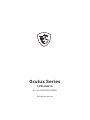 1
1
-
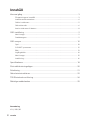 2
2
-
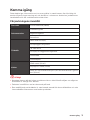 3
3
-
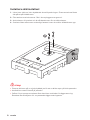 4
4
-
 5
5
-
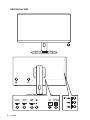 6
6
-
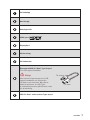 7
7
-
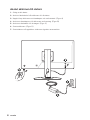 8
8
-
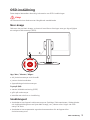 9
9
-
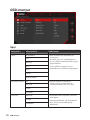 10
10
-
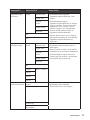 11
11
-
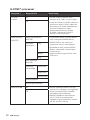 12
12
-
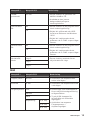 13
13
-
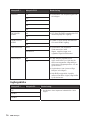 14
14
-
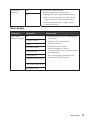 15
15
-
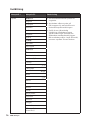 16
16
-
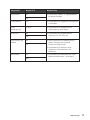 17
17
-
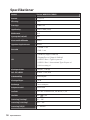 18
18
-
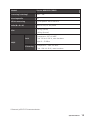 19
19
-
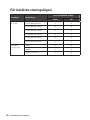 20
20
-
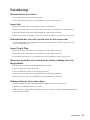 21
21
-
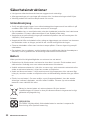 22
22
-
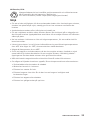 23
23
-
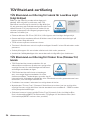 24
24
-
 25
25
-
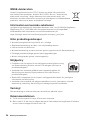 26
26
-
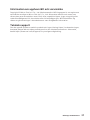 27
27
MSI MS-3BB0 Bruksanvisning
- Typ
- Bruksanvisning
- Denna manual är också lämplig för
Relaterade papper
-
MSI Optix MAG301RF Bruksanvisning
-
MSI MS-3DB2 Bruksanvisning
-
MSI Optix AG321CR Bruksanvisning
-
MSI MS-3CA7 Bruksanvisning
-
MSI MS-3CA8 Bruksanvisning
-
MSI MS-3FA7 Bruksanvisning
-
MSI MS-3CB4 Bruksanvisning
-
MSI Optix MAG301CR Bruksanvisning
-
MSI Optix G242 Bruksanvisning
-
MSI Creator PS321QR Bruksanvisning